یک معمای دیگر نیز وجود دارد که باید حل کنیم تا بتوانیم وسایل برقی را کنترل کنیم. اگر بخواهیم یک کلید دیجیتال روشن(ON) و خاموش(OFF) ایجاد کنیم که وقتی بر روی روشن تنظیم شود، یک سیگنال ON به رله ارسال کند؛ مشکلی که پیش می آید این است که اگر کلید فیزیکی قبلا ON باشد، سیگنال ON که از کلید دیجیتال صادر می شود باعث می شود که دستگاه برقی ما خاموش شود. و اگر دستگاه ما قبلا ON باشد، پس دیگر چه نیازی هست که یک سیگنال ON ارسال کنیم؟ کمی در مورد آن فکر کنید. اگر ما به کلید دوراهی و رله در تصویر مقاله ی قبلی نگاهی بیاندازیم، متوجه می شویم که اگر هردوی کلید فیزیکی و رله روشن یا ON باشند، لامپ خاموش خواهد شد. اکنون اگر ما بخواهیم لامپ را از طریق رله روشن کنیم، باید سیگنال OFF را ارسال کنیم. کار کمی پیچیده شد. برای حل این مشکل، ما از یک متغیر استفاده می کنیم که حالت کنونی رله را در خود ذخیره می کند. این کار به ما کمک می کند تا ایرادهای منطقی شبیه مشکل ذکر شده را حل کنیم. مطمئن شوید که روتر شما به درستی کار می کند. سپس آردوینو را به USB متصل کنید و فایل home_automation_simple.ino که مربوط به این فصل است را از فایل های دانلودی باز کنید. مانند قبل، myNetwork و myPassword را بر اساس روتر خود تنظیم کنید. در این کدها تغییرات زیادی ایجاد شده اند. ما پین رله(IN1) را از D12 به A0 تغییر داده ایم و کدها را بر این اساس تغییر داده ایم. تست های مکرر نشان داده است که وقتی مدار از پورت آنالوگ استفاده می کند پایدارتر است زیرا انرژی بسیار کمی مصرف می کند. بنابراین D12 → IN1 را به A0 → IN1 تغییر دهید.
در نهایت برنامه را در آردوینو آپلود کنید. وقتی که برنامه آپلود شد، Serial Monitor را باز کنید. پس از مدت کمی Serial Monitor مشابه با تصویر زیر خواهد شد:
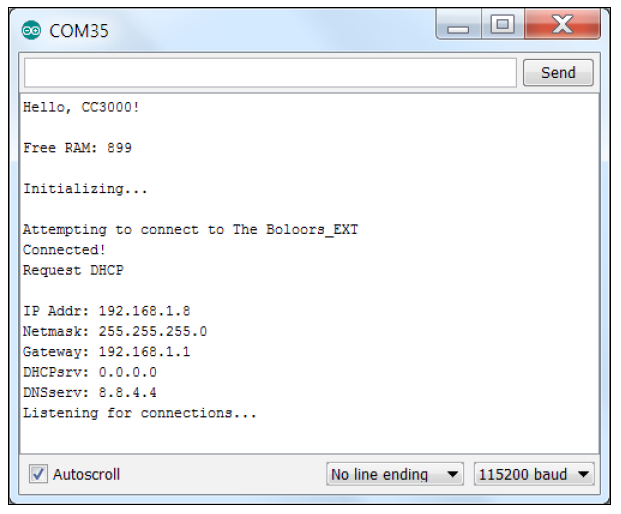
چونکه ما از IP استاتیک استفاده می کنیم، اتصال به شبکه بسیار سریع است. اگر برای شما اتصال انجام نشد، سعی کنید آردوینو را به روتر وای فای نزدیک تر کنید و دوباره آن را اجرا کنید. و یا اینکه سعی کنید آردوینو را به آداپتور 9 ولت 2 آمپتر متصل کنید. آدرس IP استاتیک ای که برای شیلد CC3000 تنظیم کرده اید را به خاطر داشته باشید. زیرا بعدا به آن نیاز خواهیم داشت. همان طور که از عنوان این مقاله پیداست، باید از طریق ترمینال با رله ارتباط برقرار کنیم. بنابراین ما نیاز داریم تا از یک ترمینال استفاده کنیم. در این فصل قصد داریم از ترمینال Putty استفاده کنیم. بنابراین به این آدرس بروید و آن را دانلود کنید. و یا اینکه می توانید آن را از فایل های دانلودی این کتاب کپی کنید. این برنامه مستقیما قابل اجرا است بنابراین ما می توانیم آن را در دسکتاپ یا دیگر مکان ها قرار دهیم. پس از اینکه Putty را دانلود کردید، آن را اجرا کنید.
در Putty فیلد Connection type را به Telnet تغییر دهید. پورت هم باید به طور اتوماتیک به 23 تغییر یابد. اگر این طور نشد، آن را بر روی 23 تنظیم کنید. مقدار Host Name را بر اساس مقداری که در Serial Monitor آردوینو داشتیم تغییر دهید. ممکن است این مقدار برای شما 192.168.1.8 نباشد. حالا در فیلد Saved Sessions عبارت CC3000 Relay Chat را تایپ کنید و مطابق تصویر زیر بر روی Save کلیک کنید.
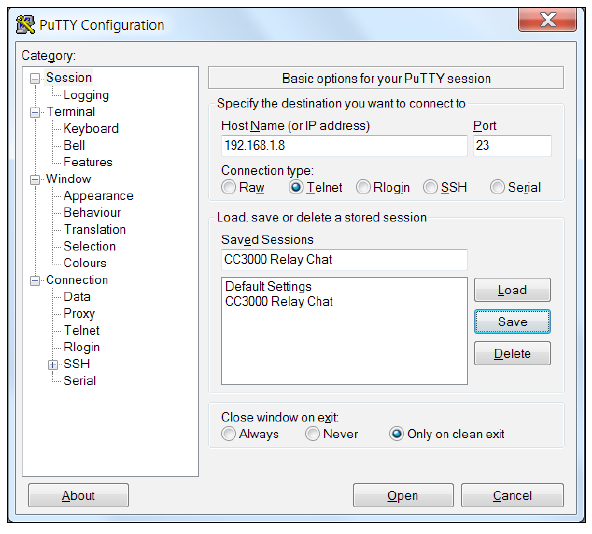
اکنون به جای اینکه بارها و بارها این تنظیمات را وارد کنیم، به راحتی می توانیم آنها را لود کنیم. مطمئن شوید که رایانه ی شما نیز به همین شبکه(network) متصل شده باشد. سپس بر روی Open کلیک کنید. دستوراتی که می توانید استفاده کنید به صورت زیر هستند:
- 1 : رله روشن(ON)
- 0 : رله خاموش(OFF)
- q : خروج(quit)
پس از وارد کردن هریک از این دستورات نیاز داریم که دکمه ی Enter را فشار دهیم تا پیام ارسال شود. پس از چند بار سعی کردن، پنجره ی ما به صورت زیر خواهد بود:
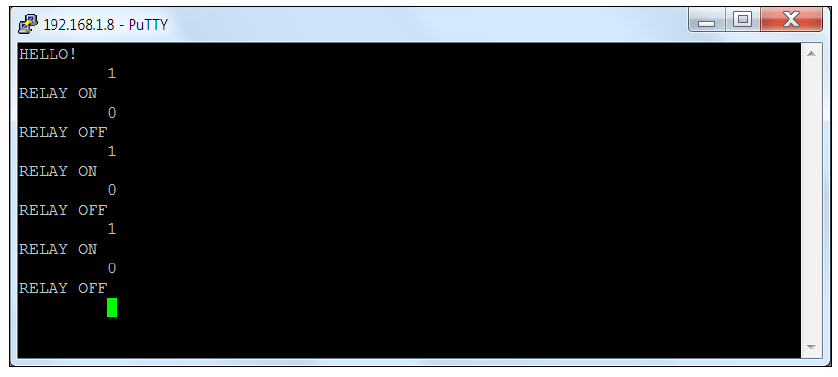
به فاصله های خالی بین گوشه ی سمت چپ و 0 ها و 1 ها اهمیت ندهید. اکنون رله ی ما بر اساس این مقدارهای ورودی، شروع به روشن(ON) و خاموش(OFF) شدن می کند. یک چیز بی سابقه که در حین نوشتن این کدها اتفاق افتاد این بود که اگر ما چیزی مثل مقدار 1010101010101010 را در ترمینال وارد کنیم، با چیزی مثل تصویر زیر مواجه می شویم و یک صدای مداوم کلیک شدن را خواهیم شنید:
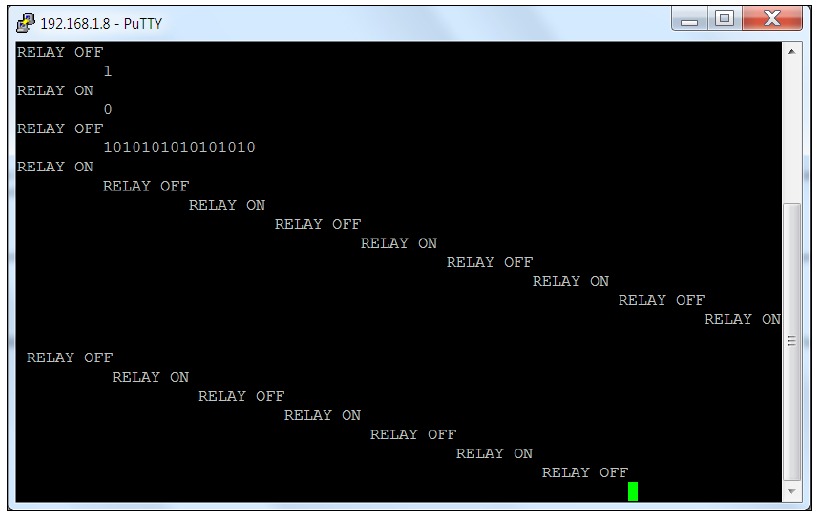
شدیدا توصیه می شود که از انجام این کار اجتناب کنید. زیرا انجام این کار برای آردوینو سنگین است. همچنین وقتی که رله به وسیله ی برقی متصل شده است، این کار را انجام ندهید. این کار می تواند به وسیله ی برقی و آردوینو آسیب برساند. برای بستن اتصال به صورت امن می توانید حرف q را تایپ کنید. حالا مداری مشابه مدار قبلی که آردوینو را به لامپ متصل می کرد ایجاد کنید و این کدها را بر روی آن امتحان کنید. دوباره تذکر می دهیم که بهتر است از یک متخصص برق کمک بگیرید. حالا ترمینال را باز کنید و لامپ را روشن کنید، خواهید دید که به خوبی کار می کند. این مدار تنها می تواند یک وسیله ی برقی را روشن یا خاموش کند. چه می شد اگر می توانستیم با گوشی موبایل خود، خانه ی خود را کنترل کنیم؟ همچنین ما در مورد تشخیص صدا در ابتدای این فصل صحبت کردیم.فعلا نگران نباشید. در بخش های بعدی با این موارد نیز روبه رو خواهیم شد. اما برای اینکه بتوانیم با استفاده از موبایل خود، لامپ را کنترل کنیم یک ترفند ارزان قیمت وجود دارد. اگر شما از iOS استفاده می کنید، از App Store یک اپلیکیشن به نام Telnet Lite را دانلود کنید. همچنین برای اندروید هم می توانید اپلیکیشن Simple Telnet Client را از Google Play Store دانلود کنید. برای انجام این کار، می توانید از هر اپلیکیشن Telnet که بخواهید استفاده کنید اما این دو اپلیکیشن معرفی شده، مورد تست و بررسی قرار گرفته اند. پیکربندی این اپلیکیشن ها مشابه با Putty است و بدیهی و واضح می باشد.
با فشار دادن کلید reset آردوینو، آن را ریست کنید. برای آردوینو از آداپتور استفاده کنید و آردوینو را از USB جدا کنید. حالا به آردوینو کمی زمان بدهید تا به روتر متصل شود، سپس اپلیکیشن اندروید یا iOS را اجرا کنید. سپس به آدرس آی پی مربوطه متصل شوید و مقادیر 1 یا 0 را وارد کنید.
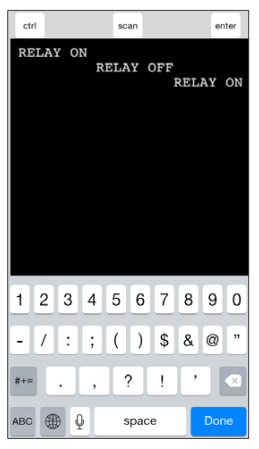
ما در موبایل اندرویدی خود با تصویری مشابه بالا مواجه خواهیم شد. نکته ی قابل توجه در مورد این پروژه این است که هم می توانیم با ترمینال روی کامپیوتر و هم با گوشی موبایل به طور همزمان وسیله ی برقی را کنترل کنیم.






